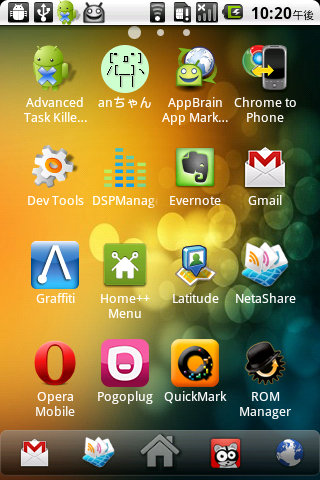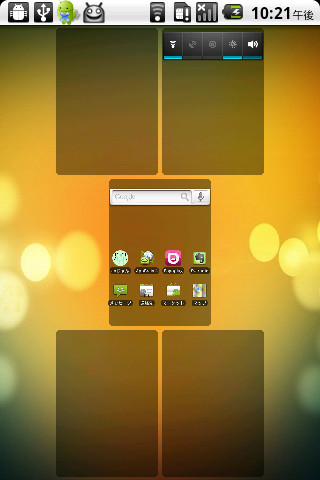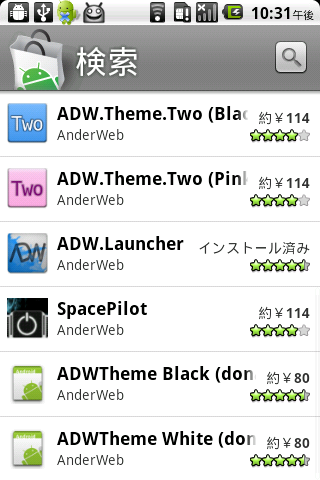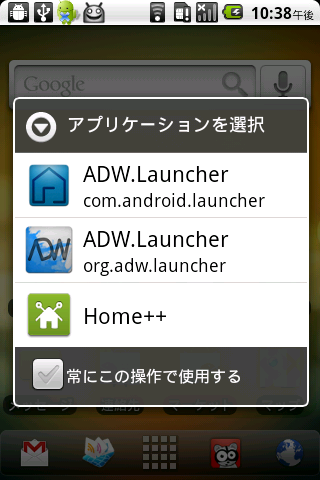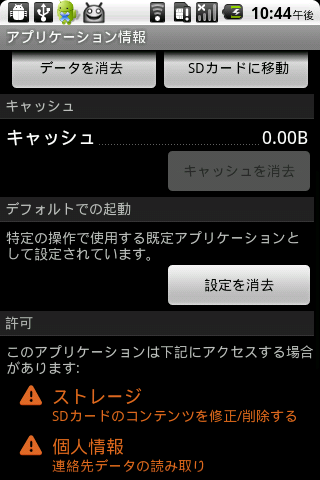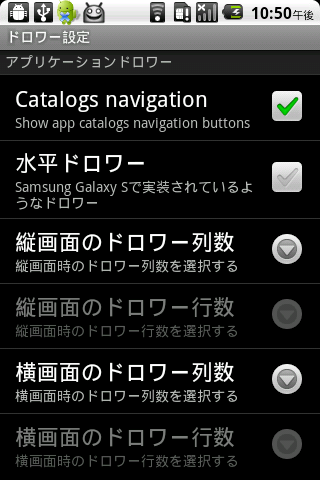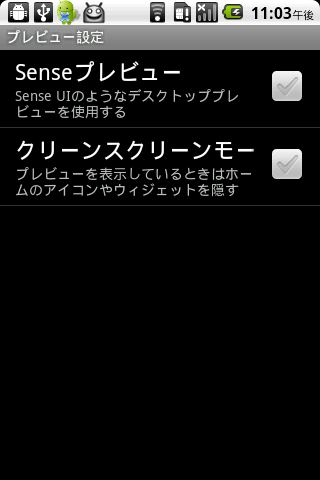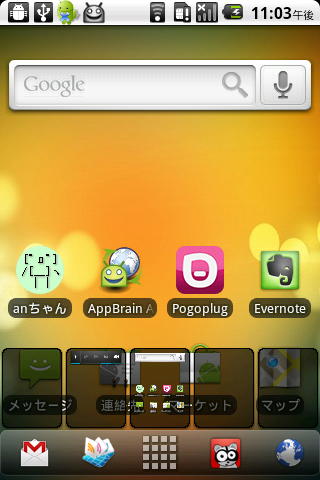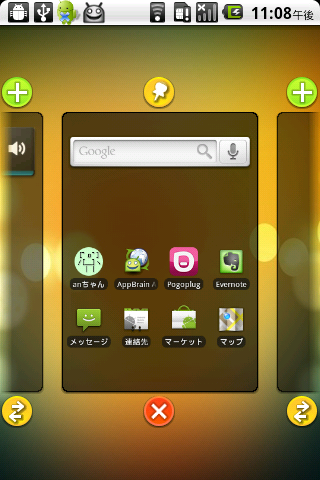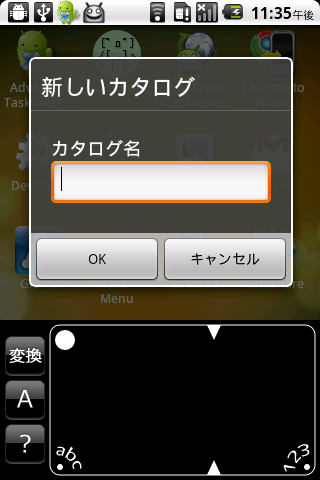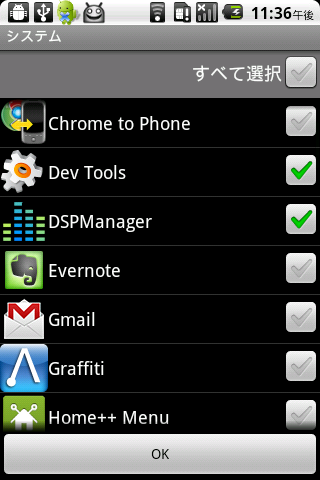今回も引き続き
今回も前回に引き続き、ホーム画面アプリをご紹介します。
前回ご紹介した「Custom Car Home」しかり、Androidマーケットには、高機能なホーム画面の置き換えアプリだけではなく、利用用途に応じたホーム画面アプリが公開されているので、利用シーンに合わせて上手く使い分けることで、Androidケータイの活用幅が広がるはずです。
定番ホーム画面アプリ「ADW.Launcher」
今回は、いまや定番と言える「ADW.Launcher」をご紹介します。
すでにお使いの方もいらっしゃるかもしれませんが、ご存知でない方のために簡単にご紹介すると、ADW.Launcherは、細かな挙動までカスタマイズできる豊富な設定項目を持ち、キビキビと動作する高機能なホーム画面アプリです。また、流行のユーザインタフェースを取り入れており、Galaxy Sのホーム画面のような左右にフリックするとアプリ一覧画面が切り替える「水平ドロワー」やHTC Desireに搭載されているSence UIのような、ホームボタンを長押しするとデスクトップをタイル表示する「デスクトッププレビュー」を備えているのが特徴です。
ADW.Launcherの画面
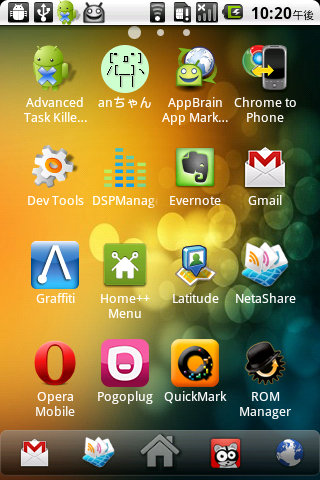
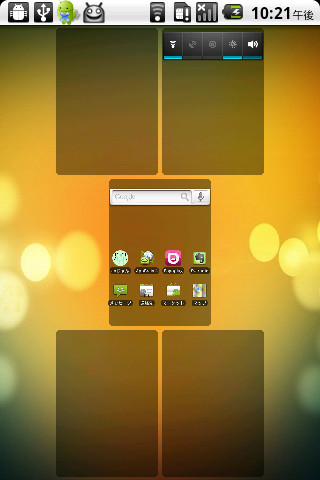
ADW.Launcherの入手とインストール
入手は、いつもように[マーケット]アプリを起動して、検索します。
アプリ名の「ADW.Launcher」をキーワードにして検索すると、ADW.Launcher向けのテーマが多くヒットして、目的のADW.Launcherを探し出すのに一苦労するので、今回は
と入力して作者名で検索します。すると、作者がマーケットに公開しているアプリ一覧が表示されるので、その中から細字のフォントで「AWD」と書かれたアイコンをタップしてダウンロードします。
AWD.Launcher本体を探す
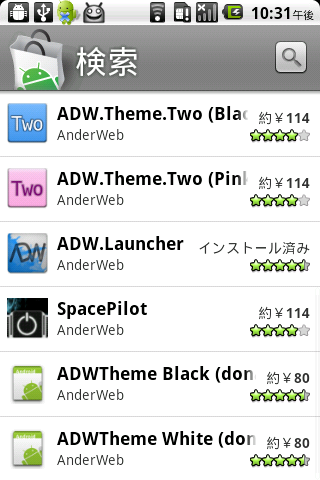
ADW.Launcherは、ホーム画面と同じ機能を持つアプリなので、ホーム画面に切替えるとアプリケーション選択のダイアログが表示されます。この画面では[常にこの操作で使用する]にチェックして「ADW.Launcher」をタップします。
ADW.Launcherをつねに起動させる
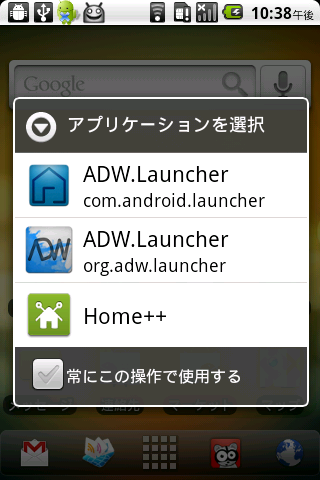
この動作を無効にするには、ホーム画面でメニューから[設定]を選択して、[アプリケーション]ー[アプリケーションの管理]で、[ADW.Launcher]を選択します。アプリケーション情報画面の[デフォルトでの機能]カテゴリの[設定を消去]をタップします。
設定の消去
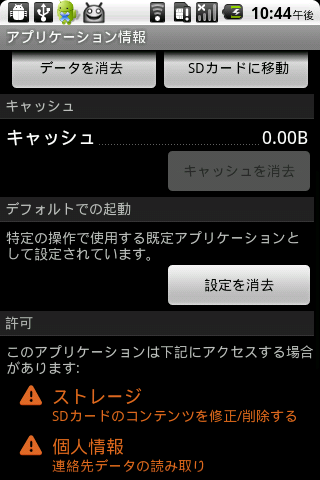
豊富な設定項目
冒頭でADW.Launcherには、豊富な設定項目があるとご紹介しましたが、動作を別物に変更してしまうような設定項目もあります。
たとえば、フリック操作でアプリ一覧画面を切り替える「水平ドロワー」ですが、どうしても馴染めないと言う場合は、ホーム画面メニューの[AWD設定]を選択して、[ドロワー設定]で[水平ドロワー]のチェックを外すと、一般的な縦スクロールのアプリ一覧画面に変更できます。
アプリ一覧画面
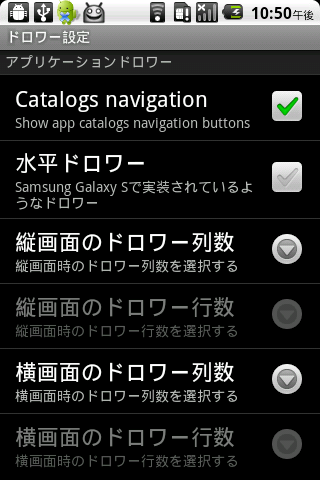
デスクトッププレビューも[AWD設定]の[プレビュー設定]にある[Senseプレビュー]のチェックを外すと無効にできます。この設定を無効にすると、画面下にデスクトップの小さなプレビューがされ、それをタップするとデスクトップの切り替えができるようになります。トラックポイントやトラックボールを搭載する端末であれば、それを左右に動かすと、デスクトップがプレビュー表示されるので、確認しながら切り替えることができます。
プレビュー設定
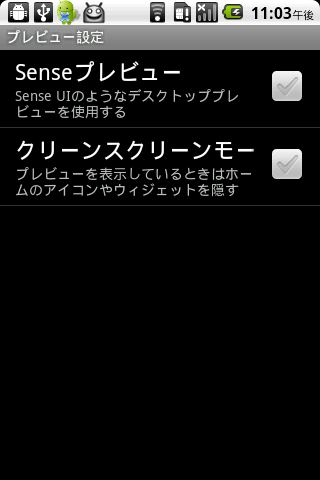 プレビューを見ながら切り替えられる
プレビューを見ながら切り替えられる
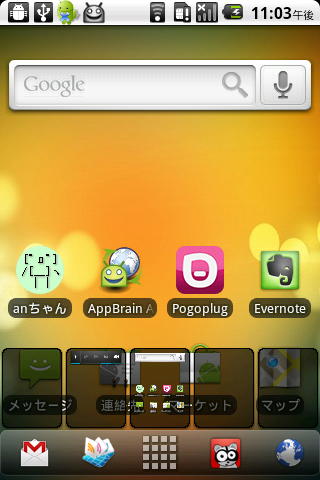
5枚あるデスクトップも追加・削除できます。
ホーム画面メニューの[編集]を選択すると、デスクトップを追加・削除する画面が表示されます。デスクトップを追加する場合は、左右に表示されている+のアイコンをタップします。このアイコンの左をタップすれば、中央に表示しているデスクトップの左側に、右をタップすれば右側にデスクトップを追加できます。削除する場合は、削除したいデスクトップを表示して、画面したに表示されている×ボタンをタップします。
デスクトップの追加と削除
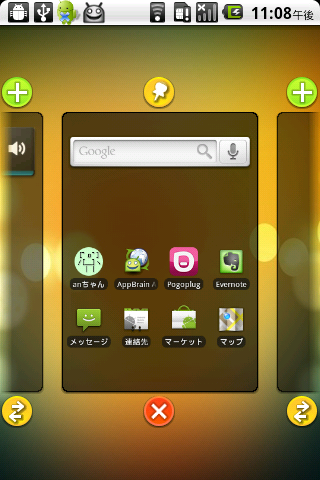
他のホーム画面アプリにはない「グループ機能」
アプリ一覧画面に、グループと呼ばれるアプリの表示・非表示を機能が実装されています。グループを設定すると、一覧画面に表示されるアプリをそのグループごとに表示できます。
たとえば、システム関連のアプリをまとめたグループを作成する場合は、メニューの[グループを選択]で表示されるメニューから[新規カタログ]をタップして「システム」と名前を付けます。
グループ機能。新規カタログの追加
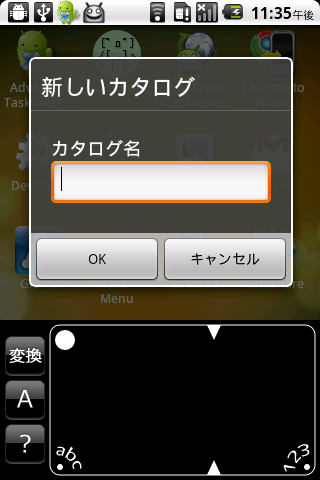
次にメニューの[グループの選択]を選択して、一覧画面でそのグループに登録したいアプリをチェックします。
グループへのアプリの登録
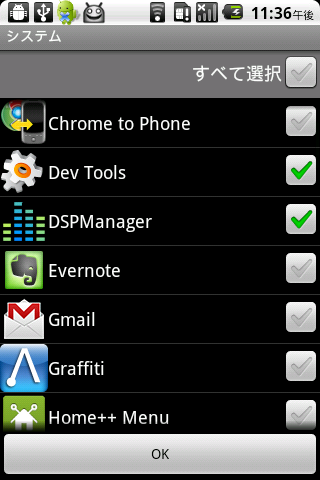
これで、メニューの[グループ選択]から[システム]を選択すると、登録したアプリだけが一覧画面に表示されるようになります。たくさんのアプリをインストールしていると、一覧から探し出すのも大変なので、まめにグループ分けしてやれば、使いやすくなります。
ひとまず区切り
今回も含め3回にわたりホーム画面アプリを公開して来ました。
Androidマーケットには、多くのホーム画面アプリが公開されています。すべてのホーム画面アプリを取り上げるワケにはいかないので、今回でひと区切りとします。ご紹介したアプリ以外にも使えるアプリがたくさんあるはずなので、貴方ならでは一本をマーケットで探してみてください。